기사의 내용 :
- 1 바이러스 백신-오류의 원인을 모두 닫으십시오 uTorrent 프로세스와 다시 시도
- 2 오류 모든 uTorrent 프로세스를 닫고 다시 시도하십시오. uTorrent 설치
- 3 안정적인 작동을위한 uTorrent 구성
안티 바이러스-오류 원인 모든 uTorrent를 닫으십시오 프로세스와 다시 시도
우리가 클라이언트를 통해 다운로드 한 파일은 작은 파일로 수집됩니다 컴퓨터의 모든 사용자 인 부품, 이 파일을 이전에 다운로드했습니다. 종이 퍼즐처럼 보입니다. 그래서 바이러스에 감염된 파일의 일부를 다운로드 할 수 있습니다 다른 컴퓨터에서. 이 파일을 다운로드 할 때 바이러스 백신 소프트웨어 감염된 파일을 수정하고 더 이상 예방할 수 있습니다 오류를 일으키는 것보다 PC로 다운로드하는 중- “모두 닫으십시오 uTorrent 프로세스 및 다시 시도 또는 액세스 거부 디스크 uTorrent. 파일을 다운로드하려면 바이러스 백신 기능을 해제해야합니다 파일을 다시 다운로드에 넣습니다. 당신은 독점적으로 그것을 안티 바이러스 경보 만 기대하는 재량 틀렸다.
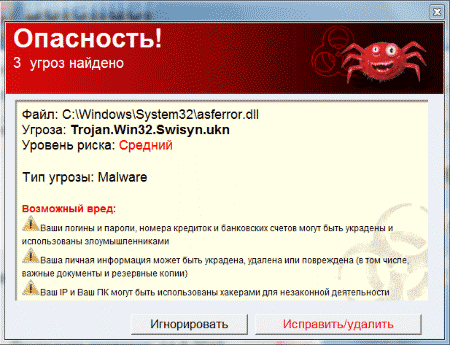
컴퓨터 위협 발견
오류 모든 uTorrent 프로세스를 닫고 다시 시도하십시오 uTorrent 설치
프로그램을 설치할 때없는 경우 오류가 발생할 수 있습니다 이전 버전을 완전히 제거했습니다. 시스템을 통하지 않고 삭제하는 경우 서비스가 충돌하는 파일로 남아있을 수 있습니다 토렌트 클라이언트의 새 버전 설치 완벽한 청소를 위해 뿐만 아니라 청소하는 특수 응용 프로그램을 활용 파일이있는 폴더뿐만 아니라 레지스트리 파일도 있습니다. 문제 모두 닫으십시오 uTorrent 프로세스와 다시 시도하면 발생할 수 있습니다 PC에서 처리 할 수없는 수많은 다운로드. 필요 다운로드 창을 열고 다운로드 대기열에서 모든 확인란의 선택을 취소하십시오. 이렇게해도 문제가 해결되지 않으면 다음을 수행하십시오. 행동 : 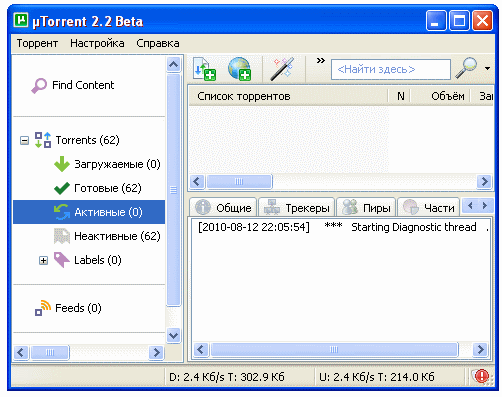
- 작업 관리자를 열어야합니다. Windows 버전에 따라 다릅니다. 당신은 다른 방법으로 이것을 할 수 있습니다, 버전 8에서 우리는 오른쪽을 누릅니다 바탕 화면의 아무 곳이나 클릭하고 원하는 것을 선택하십시오 품목.
- uTorrent 프로그램 이름을 가진 모든 항목을 찾고 작업을 제거하십시오. 모든 라인에서.
잘못된 프로그램으로 인해 문제가 발생할 수 있습니다 클라이언트 토렌트 설정.
안정적인 작동을위한 uTorrent 구성
이 프로그램의 가장 안정적이고 인기있는 버전으로 간주됩니다- 2.2.
- 설치 후 일반 탭을 클릭하십시오.
- 먼저 연결 확인을 활성화해야합니다.-모두 3 파일.
- PC의 Windows가 XP 이하인 경우 6을 활성화해야합니다 IP / Teredo 버전. 외부가없는 사람들에게 유용 할 것입니다 IP
- 자동 업데이트를 끕니다. 당신에게 새로운 버전 왜 그들은 광고에 열중하고 있습니다.
- 우리는 daws를 “활성화 할 때 절전 모드 거부 …”반대쪽에 두었습니다. “장소 할당 …”.
- “폴더”탭에서 파일 업로드 위치를 지정해야합니다.
- “연결”탭에서 항목 옆의 확인란을 선택하십시오. “NAT-PMP”및 “UPnP”-라우터가없는 경우 직접 연결. 라우터를 사용하는 경우 항목을 그대로 두십시오. 변화.
- BitTorrent 탭에서 DHT (입자 검색 및 교환)를 활성화합니다 파일.
- “UPD- 트래커 지원”에 체크 표시를하십시오. 독점적으로 러시아 추적기를 사용하면이 항목은 생략
- 탭에서-ipfilter_enabled 문자열을 추가하십시오. 거짓으로. 필터가 작동하지만 아무것도 발생하지 않습니다. 들립니다.
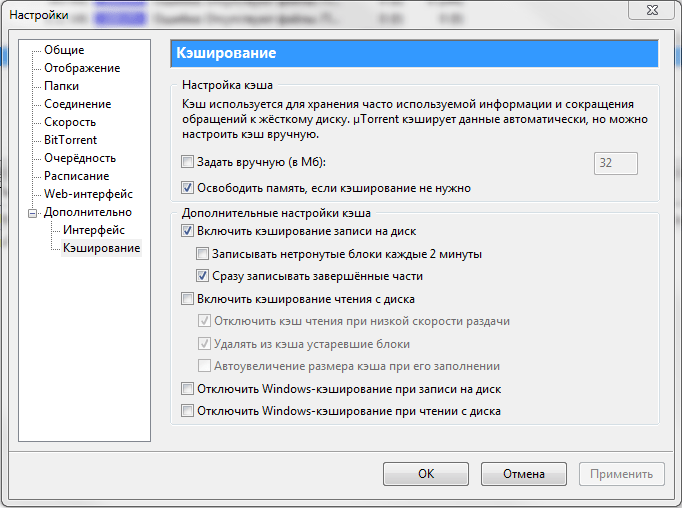
UTorrent 클라이언트 설정
